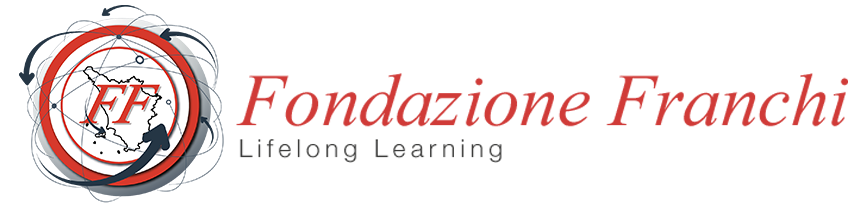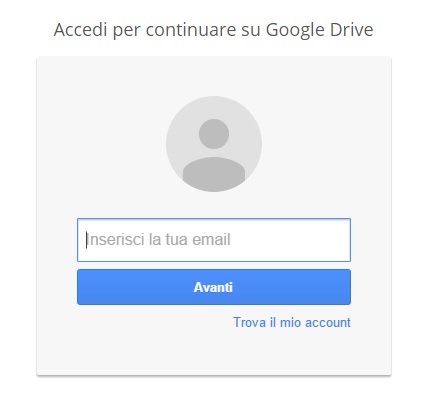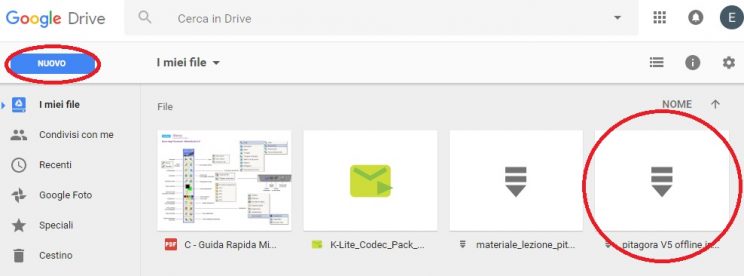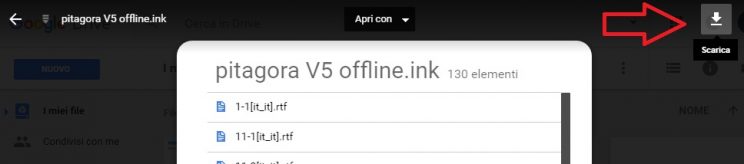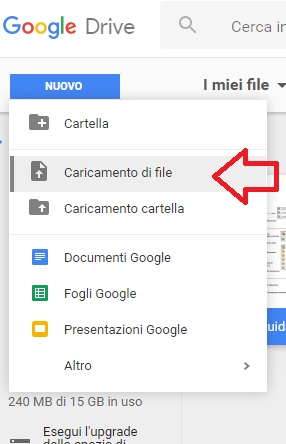Materiale per Docenti Classi 2.0
Benvenuti.
In questa pagina è possibile scaricare, dai collegamenti sottostanti, i materiali necessari per l’utilizzo del Software Mimio Studio (TM) all’interno del progetto Scuole 2.0. I files sono divisi per piattaforma dell’utente (Windows, Mac e Linux).
MATERIALE PER TUTTE LE PIATTAFORME A.A. 2017/2018
Prontuario di Mimio Studio
Il prontuario è consultabile direttamente online. Per scaricare il file, cliccare sul collegamento qui sopra e dunque premere il pulsante di scaricamento in alto a destra sulla nuova pagina.
Lezione di Pitagora su Mimio Studio
Per scaricare il file, cliccare sul collegamento qui sopra e dunque premere il pulsante di scaricamento in alto a destra sulla nuova pagina. Una volta installato il software Mimio Studio per la vostra piattaforma (dai link sovrastanti), aprire il file farà partire la lezione direttamente sul programma.
Presentazione Powerpoint della Lezione di Pitagora
Per scaricare il file è sufficiente seguire le istruzioni del sito ufficiale premendo il collegamento qui sopra. La presentazione espone come ricreare la lezione passo per passo ed è scaricabile dal pulsante in alto a destra oppure consultabile direttamente online.
Collegamento al sito ClipConverter
Sito per scaricare e ritagliare video a partire dal loro indirizzo su Youtube.
Prontuario per l’account degli studenti
Il prontuario è consultabile direttamente online. Per scaricare il file, cliccare sul collegamento qui sopra e dunque premere il pulsante di scaricamento in alto a destra sulla nuova pagina.
Lezione di Mimio Studio su come registrare i Libri Digitali
Per scaricare il file, cliccare sul collegamento qui sopra e dunque premere il pulsante di scaricamento in alto a destra sulla nuova pagina. Una volta installato il software Mimio Studio per la vostra piattaforma (dai link sovrastanti), aprire il file farà partire la lezione direttamente sul programma.
MATERIALE PER WINDOWS
Pacchetto di “Codec”
Questo programma, una volta installato, insegna al computer a leggere, attraverso i vari programmi già presenti, file di numerosi formati permettendo dunque la fruizione della maggior parte del materiale multimediale.
Mimio Studio per Windows
Per scaricare il file è sufficiente cliccare il collegamento qui sopra. Versione per Windows.
Materiale aggiuntivo della galleria di Mimio Studio per la lezione di Pitagora
Per scaricare il file, cliccare sul collegamento qui sopra e dunque premere il pulsante di scaricamento in alto a destra sulla nuova pagina. Per aggiungere il materiale alla galleria, fare doppio click sul file e la galleria di Mimio Studio verrà aggiornata automaticamente.
MATERIALE PER MAC
Mimio Studio per Mac
Per scaricare il file è sufficiente cliccare il collegamento qui sopra. Versione per Mac.
MATERIALE PER LINUX
Mimio Studio per Linux
Per scaricare il file è sufficiente seguire le istruzioni del sito ufficiale premendo il collegamento qui sopra. E’ necessario selezionare la lingua e la versione di Linux (Fedora e Ubuntu supportati)
ActivInspire© Promethean
Per scaricare il software basta seguire le istruzioni sul sito ufficiale:
prometheanworld.com
Sono previsti la scelta della lingua, del sistema operativo (Windows, Mac, Linux), la registrazione come “docente” e l’accettazione delle condizioni del Contratto di Licenza.
Durante l’installazione sarà possibile scegliere tra le due versione del software:
- la versione di prova di 60 giorni di Professional Edition
- versione gratuita di Personal Edition
Manuale Teach Infinity Pro
Disponibile per il download il manuale in formato PDF cliccando qui.
Benvenuti.
In questa pagina la Fondazione Franchi vi mette a disposizione, a titolo gratuito, uno spazio web diversificato per istituto dal quale è possibile scaricare i materiali necessari per il progetto Scuole 2.0 e dove voi stessi potete caricare il materiale multimediale che desiderate condividere con i vostri colleghi.
Lo spazio si trova sui server di Google Drive, che potete raggiungere dall’indirizzo sottostante:
Una volta cliccato sul link sovrastante, vi verranno chieste le credenziali di accesso. L’Email legata al vostro spazio e la sua password, da inserire nella schermata successiva, vi verranno comunicati.
Nel caso in cui, al posto di questa schermata, apparisse una cartella come quella della schermata successiva MA vuota, significa che siete attualmente sui server di google con un diverso account.
Per uscire dall’account e raggiungere la precedente schermata, premere il pulsante nell’angolo in alto a destra della pagina e dopo di che il bottone “Sign Out” appena apparso.
La pagina di gestione della cartella permette sia di scaricare i files presenti, cliccando due volte sull’icona che li rappresenta, sia caricare nuovi files con il pulsante “NUOVO” in alto a sinistra.
Cliccando due volte su un files si aprirà una pagina di anteprima che permette, premendo il pulsante in alto a destra, di scaricare il files. Google Drive visualizza le lezioni di Mimio come fossero delle cartelle compresse, ma una volta scaricate su un PC munito del programma Mimio esse funzioneranno correttamente.
Per l’aggiunta dei files è sufficiente premere “Caricamento Files” dal menù che apparirà premendo il pulsante “Nuovo”.